VPNとは?VPN仮想プライベートネットワークのメリットとデメリット

VPNとは何か、そのメリットとデメリットは何でしょうか?WebTech360と一緒に、VPNの定義、そしてこのモデルとシステムを仕事にどのように適用するかについて考えてみましょう。
あなたがオーディオマニア、熱心なゲーマー、または単にWindows 10でサウンドをカスタマイズすることを楽しんでいるなら、イコライザー アプリを探しているかもしれません。
イコライザーは、リスナーの好みや環境の音響に合わせて、特定のオーディオ周波数(周波数帯域と呼ばれる)の音量を調整できます。たとえば、イコライザーを使用すると、ダンスミュージックを聴くときに低音をブーストしたり、低周波音に反応する部屋で高音をブーストしたりできます。
しかし、どの Windows 10 イコライザー ソフトウェアが最適ですか? Windows 10 用の無料イコライザーはありますか?その答えは次の記事で見つけてみましょう!
1. イコライザーAPO
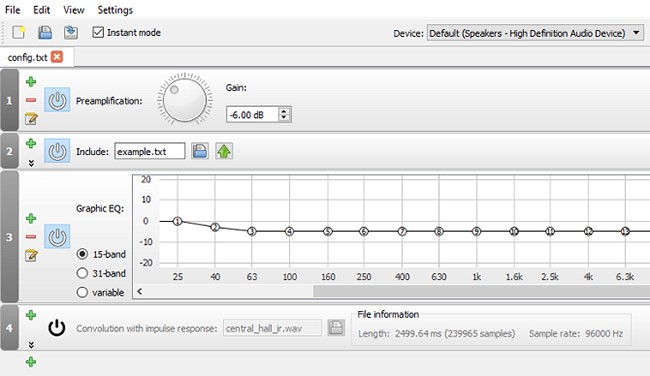
この記事で最初に推奨するのは、Equalizer APO です。これは、最も強力でカスタマイズ可能、かつフル機能を備えた無料のイコライザーです。アプリケーションはオーディオ処理オブジェクト (APO) として動作するため、オーディオが ASIO や WASAPI などの API を使用している場合は動作しません。
Equalizer APO の最も優れた機能には、無制限の数のフィルター、マルチチャンネルの使用、3D サラウンド サウンドのサポート、非常に低い CPU 使用率などがあります。複数のプロファイル(スピーカーとヘッドフォンなど)を作成し、それらを瞬時に切り替えることもできます。
主な制限は、グラフィカル ユーザー インターフェイス (GUI) がないことです。TXT ファイル内のフィルターを編集する必要があります。幸いなことに、 Peace Equalizerなど、サードパーティ製の GUI がいくつか利用可能です。
2. イコライザープロ
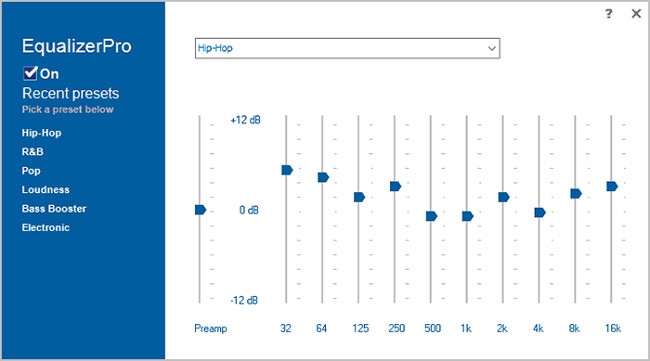
Equalizer Pro も人気の選択肢です。すっきりと整理されたインターフェースのため、Equalizer APO よりもユーザーフレンドリーです。
このアプリケーションは 10 バンド イコライザーを提供します。これは、このリストにある他のイコライザーほど多くはなく、30 バンド以上を提供できるプロ仕様の音楽デバイスには及びません。しかし、この数値は、最も熱心なオーディオマニア以外には十分すぎるほどです。
Equalizer Pro には、20 個のプリセット、システム全体の低音ブースト、独自のイコライザー プロファイルを保存する機能が搭載されています。このアプリにはプリアンプの音量コントロール機能も備わっています。つまり、各周波数帯域を個別に調整することなく、単一の周波数帯域を調整して低音をブーストできるということです。
Equalizer Proは無料ではありません。 7 日間試用できますが、その後はライセンスを購入するために 19.95 ドルを支払う必要があります。
3. ボンジョヴィDPS
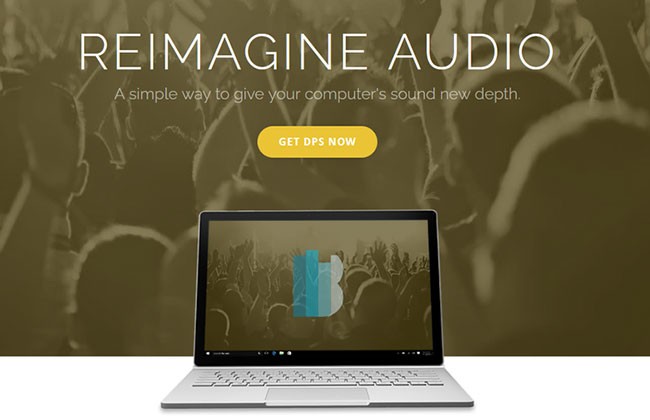
Bongiovi は、デジタル パワー ステーション (DPS) テクノロジーを使用して、音楽、ゲーム、アプリ、ビデオのサウンドを改善します。リアルタイムでオーディオを編集および最適化します。Windows と Mac の両方で利用できます。
アプリのサブスクリプション料金は月額 4.99 ドルです。この価格で、システム全体の DPS オーディオ処理、ステレオ ヘッドフォン オーディオ、重低音を実現する仮想サブウーファーへのアクセス、好みに合わせたバンド設定で 100 種類のカスタム サウンド プロファイルを作成する機能が得られます。このアプリでは、低音、高音、再生中のあらゆるサウンドに基づいてアニメーションを作成する機能も提供されます (サウンドの視覚化)。
4. FXサウンド
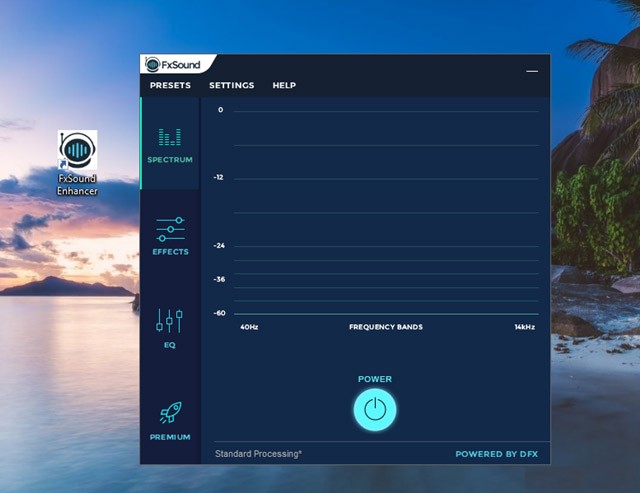
FXSound アプリは 2 つのツールを 1 つにまとめたものです。イコライザー(および関連するエフェクト)とリアルタイムのオーディオ処理を備えています。
まず、イコライザーを見てみましょう。 110Hzから15KHzまでの10個の周波数帯域を備えています。また、忠実度 (圧縮されたオーディオのこもった音を減らす)、アンビエンス (ステレオの深みを加える)、サラウンド (ダイナミック レンジを広げながら音量を上げる)、および低音ブースト用のカスタマイズ可能なスライダーもあります。プリセット プロファイルには、ラップ、オルタナティブ ロック、ダイアログ ブースト、カントリー、テクノなど無数が含まれます。
ウェブ上でオーディオを聴くときに優れたリアルタイム処理を実現します。インターネット オーディオは 16 ビットのみですが、FXSound は 32 ビット プロセッサを使用します。プロセッサは忠実度、アンビエンス、サラウンド サウンドを自動的に調整し、16 ビット バージョンにリミックスします。これにより、アプリケーションは Web の理論上の 16 ビット出力制限を大幅に改善できます。
FXSound は 7 日間の無料トライアルを提供しています。完全版アプリの料金は 49.99 ドルの 1 回限りの支払いです。
5. ボイスミーターバナナ
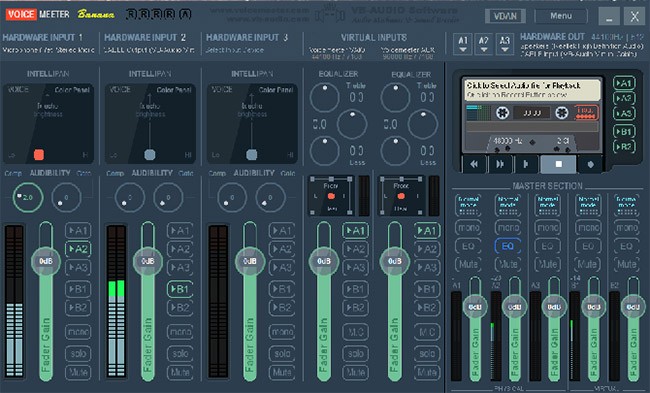
独自のポッドキャストを開始したり、 YouTubeに多くのビデオをアップロードするなど、マイクを頻繁に使用する場合は、Voicemeeter Banana を試してみる必要があります。
このアプリの主な機能は、高度なオーディオミキサーです。あらゆる種類のストリーミングや録音のためにコンピューターのオーディオを制御できます。
イコライザーの観点から見ると、ミキサーを使用すると入力音と出力音を調整できます。そのため、Twitch で画面をストリーミングしたり、Skype で家族と話したり、友人とポッドキャストを録音したりする場合でも、オーディオのサウンドをより鮮明にし、歪みを少なくすることで、マイクの欠陥を補うことができます。アプリのマスターセクションでイコライザー設定を試すことができます。
Voicemeeter Banana は寄付ソフトウェアです。このソフトウェアでは、気に入ったものに対して料金を支払うことができますが、これは必須ではありません。
6. ブーム3D
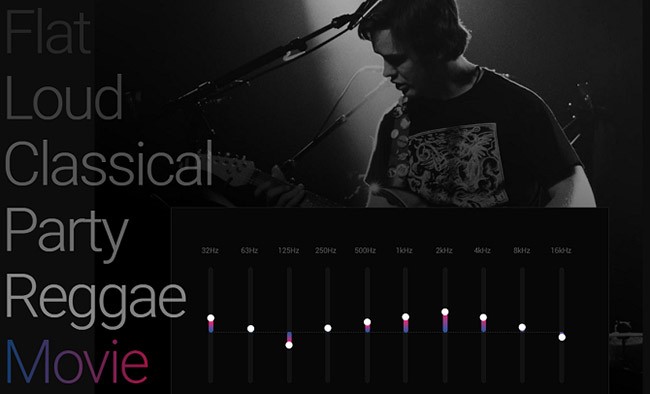
Boom3D は、Windows 10 と macOS の両方に対応したイコライザー アプリです。
このソフトウェアは主に、ヘッドフォンでコンピューターのオーディオを聞く人向けに設計されています。このツールは、追加のハードウェアやエンハンサーなしで、すべてのオーディオ出力を 3D サラウンド サウンドに変換できます。
Boom3D は、このリストにあるすべてのアプリの中で最も高度なイコライザーの 1 つを誇ります。イコライザーには 31 の周波数帯域と数十種類のプレゼンテーションがあり、これらを組み合わせることで、再生するオーディオのジャンルに関係なく、臨場感あふれるリスニング体験を実現します。
7. Chromeブラウザ用イコライザー
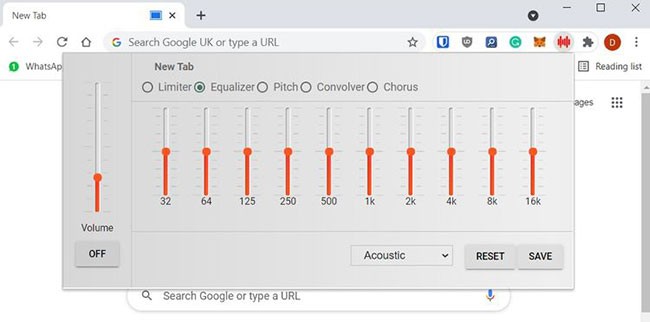
Chrome ブラウザ用のイコライザーは、この記事で紹介した Windows 10 用の他のイコライザー ソフトウェアとは少し異なります。これは、Windows オペレーティング システムにダウンロードして実行するEXE ファイルではなく、Chrome アプリです。
Chrome アプリには、メリットとデメリットの両方があります。欠点は、このイコライザーは Chrome ウェブブラウザ内から生成されたオーディオでのみ機能し、システム全体に変更を加えることができないことです。
しかし、ほとんどの人は、YouTube、Netflix、Spotify、その他のアプリなど、ほとんどのオーディオをデスクトップの Chrome で聴いています。この拡張機能は Chrome を実行しているすべてのデバイスでも動作し、システム リソースを消費しません。
正しい選択が見つかることを祈ります!
VPNとは何か、そのメリットとデメリットは何でしょうか?WebTech360と一緒に、VPNの定義、そしてこのモデルとシステムを仕事にどのように適用するかについて考えてみましょう。
Windows セキュリティは、基本的なウイルス対策だけにとどまりません。フィッシング詐欺の防止、ランサムウェアのブロック、悪意のあるアプリの実行防止など、様々な機能を備えています。しかし、これらの機能はメニューの階層構造に隠れているため、見つけにくいのが現状です。
一度学んで実際に試してみると、暗号化は驚くほど使いやすく、日常生活に非常に実用的であることがわかります。
以下の記事では、Windows 7で削除されたデータを復元するためのサポートツールRecuva Portableの基本操作をご紹介します。Recuva Portableを使えば、USBメモリにデータを保存し、必要な時にいつでも使用できます。このツールはコンパクトでシンプルで使いやすく、以下のような機能を備えています。
CCleaner はわずか数分で重複ファイルをスキャンし、どのファイルを安全に削除できるかを判断できるようにします。
Windows 11 でダウンロード フォルダーを C ドライブから別のドライブに移動すると、C ドライブの容量が削減され、コンピューターの動作がスムーズになります。
これは、Microsoft ではなく独自のスケジュールで更新が行われるように、システムを強化および調整する方法です。
Windows ファイルエクスプローラーには、ファイルの表示方法を変更するためのオプションが多数用意されています。しかし、システムのセキュリティにとって非常に重要なオプションが、デフォルトで無効になっていることをご存知ない方もいるかもしれません。
適切なツールを使用すれば、システムをスキャンして、システムに潜んでいる可能性のあるスパイウェア、アドウェア、その他の悪意のあるプログラムを削除できます。
以下は、新しいコンピュータをインストールするときに推奨されるソフトウェアのリストです。これにより、コンピュータに最も必要な最適なアプリケーションを選択できます。
フラッシュドライブにオペレーティングシステム全体を保存しておくと、特にノートパソコンをお持ちでない場合、非常に便利です。しかし、この機能はLinuxディストリビューションに限ったものではありません。Windowsインストールのクローン作成に挑戦してみましょう。
これらのサービスのいくつかをオフにすると、日常の使用に影響を与えずに、バッテリー寿命を大幅に節約できます。
Ctrl + Z は、Windows で非常によく使われるキーの組み合わせです。基本的に、Ctrl + Z を使用すると、Windows のすべての領域で操作を元に戻すことができます。
短縮URLは長いリンクを簡潔にするのに便利ですが、実際のリンク先を隠すことにもなります。マルウェアやフィッシング詐欺を回避したいのであれば、盲目的にリンクをクリックするのは賢明ではありません。
長い待ち時間の後、Windows 11 の最初のメジャー アップデートが正式にリリースされました。













